Εάν θέλετε να μοιραστείτε φωτογραφίες με πολύτιμη μνήμη ή να στείλετε όλες τις φωτογραφίες στο νέο σας Android και δεν είστε εξοικειωμένοι πώς να μεταφέρετε φωτογραφίες από Android σε Android, αυτό είναι το κατάλληλο άρθρο για εσάς. Διαβάστε και μάθετε όλες τις γνώσεις και συμβουλές για τη μεταφορά φωτογραφιών Android.
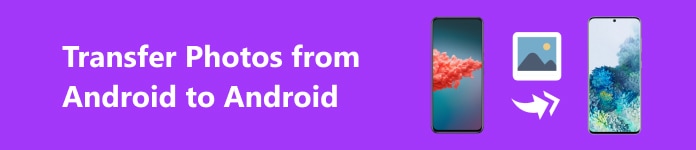
- Μέρος 1. Πώς να μεταφέρετε εικόνες από Android σε Android αυτόματα με υπολογιστή [Προτεραιότητα]
- Μέρος 2. Μετακίνηση εικόνων από Android σε Android με Bluetooth (χωρίς δίκτυο)
- Μέρος 3. Εξαγωγή εικόνων από Android σε Android με χρήση του Google Photos (15 GB αποθηκευτικός χώρος)
- Μέρος 4. Πώς μπορώ να μεταφέρω εικόνες από Android σε Android με Nearby Share (Android Beam)
Μέρος 1: Πώς να μεταφέρετε εικόνες από Android σε Android αυτόματα με υπολογιστή [Προτεραιότητα]
Η μεταφορά φωτογραφιών από το ένα Android στο άλλο μέσω υπολογιστή και του Explore του μας προκαλεί σύγχυση και είναι εύκολο να τις ανακατέψουμε. Ωστόσο, με Apeaksoft MobieTrans, ο δωρεάν διαχειριστής αρχείων Android που είναι συμβατός με υπολογιστή, μπορείτε να έχετε τα πάντα υπό έλεγχο. Μπορείτε να μεταφέρετε φωτογραφίες, βίντεο, eBook, μουσική κ.λπ., μεταξύ Android, iPhone και υπολογιστή. Η ταχύτητα μεταφοράς είναι πολύ μεγαλύτερη από τις μονάδες Bluetooth ή cloud και ο αριθμός και το μέγεθος των φωτογραφιών είναι απεριόριστα.

4,000,000 + Λήψεις
Γρήγορη μεταφορά φωτογραφιών μεταξύ Android (με μαζική μεταφορά μέσα σε λίγα λεπτά)
Μετακινήστε φωτογραφίες, βίντεο, επαφές μουσικής και μηνύματα προς ή από Android, iOS και υπολογιστή
Υποστηρίζονται όλες οι συσκευές Android, συμπεριλαμβανομένων των Samsung, Huawei, Mi, κ.λπ.
Διαγράψτε, προσθέστε και διαχειριστείτε τα αρχεία τηλεφώνου οργανωμένα.
Βήμα 1 Συνδέστε και τα δύο Android σας στον υπολογιστή μέσω καλωδίου USB. Επιλέξτε τη συσκευή από την οποία πρόκειται να εξαγάγετε φωτογραφίες στο επάνω μέρος.
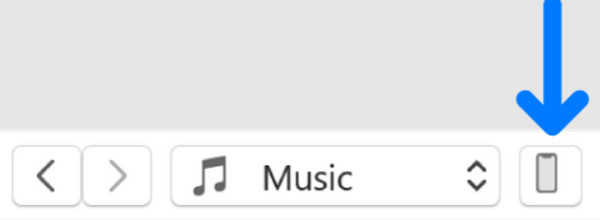
Βήμα 2 Πατήστε Φωτογραφίες στην αριστερή γραμμή, επιλέξτε τις φωτογραφίες που θα στείλετε ή επιλέξτε όλες. Κάντε κλικ στο κουμπί της συσκευής για εξαγωγή.
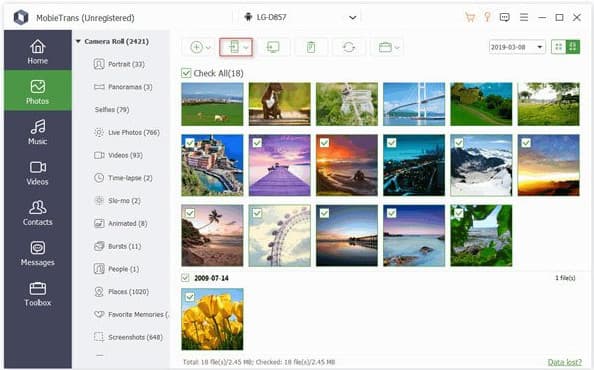
Βήμα 3 Μετά από δευτερόλεπτα, θα δείτε το παράθυρο επιτυχίας. Τώρα, μπορείτε να ελέγξετε τις φωτογραφίες που μεταφέρθηκαν πρόσφατα στη συσκευή χρησιμοποιώντας το Φωτογραφίες app.

1. Εάν με κάποιο τρόπο δεν μπορείτε να συνδέσετε τα Android σας σε υπολογιστή μέσω καλωδίου USB, υπάρχουν τρεις λύσεις:
• Δοκιμάστε να επανασυνδέσετε τα Android σας με το αρχικό τους καλώδιο και επανεκκινήστε το πρόγραμμα.
• Ανοιξε Επιλογές για προγραμματιστές και ενεργοποιήστε το USB Debug (σπουδαίος).
• Μπορείτε να επικοινωνήσετε με τους υποστηρικτές, οι οποίοι θα σας απαντήσουν σε 24 ώρες.
2. Το πρόγραμμα έχει επίσης πολλά βοηθητικά προγράμματα, όπως ένα κλικ για δημιουργία αντιγράφων ασφαλείας και επαναφορά επαφών Android ή δημιουργία ήχων κλήσης.
Μέρος 2: Μετακίνηση εικόνων από Android σε Android με Bluetooth (χωρίς δίκτυο)
Το Bluetooth είναι ένας δημοφιλής τρόπος μεταφοράς αρχείων μεταξύ συσκευών, επειδή είναι χωρίς δίκτυο και υποστηρίζει κάθε συσκευή Android. Υπάρχει μόνο ένας βασικός παράγοντας για να διατηρήσετε τη συγκέντρωση: να μειώσετε την απόσταση μεταξύ των Android στα 10 μέτρα. Όσο πιο σύντομο, τόσο το καλύτερο.
Βήμα 1 διακόπτης Bluetooth και στις δύο συσκευές Android. Συνήθως, μπορείτε να το ενεργοποιήσετε κάνοντας κύλιση προς τα κάτω ή προς τα επάνω στη συσκευή σας Android.
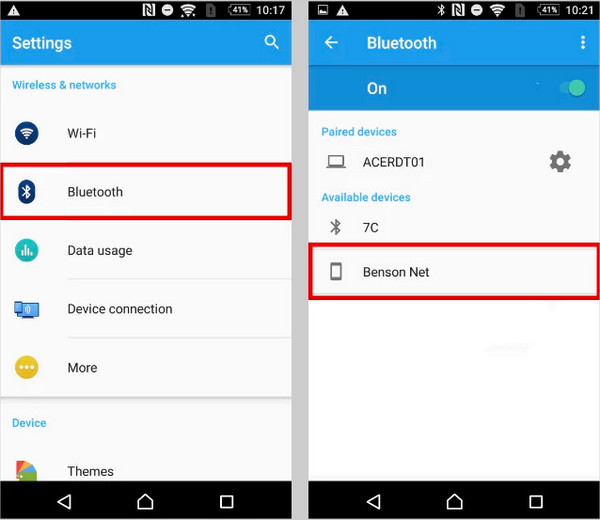
Βήμα 2 Ανοίξτε το Άλμπουμ or Φωτογραφίες εφαρμογή στο Android σας και επιλέξτε φωτογραφίες που θέλετε να στείλετε. Πατήστε Κοινοποίηση > επιλέξτε Bluetooth > επιλέξτε το όνομα της συσκευής-στόχου σας. Το Android-στόχος θα λάβει αυτόματα φωτογραφίες.
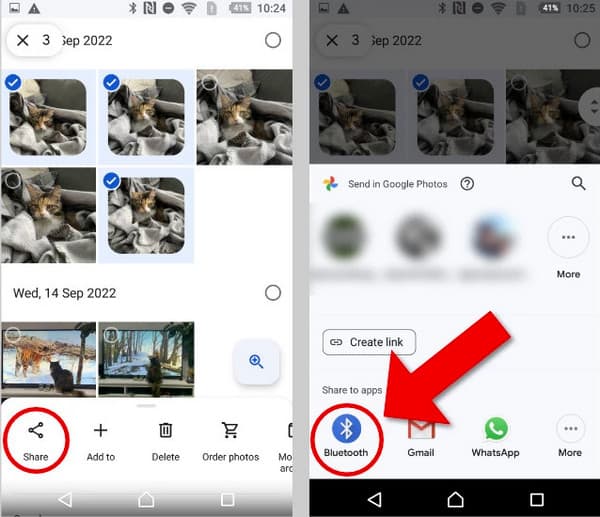
1. Το Bluetooth είναι επιρρεπές σε αποσύνδεση ακόμα κι αν τηρείτε μια συμμορφούμενη απόσταση. Επομένως, καλύτερα να μην χειρίζεστε άλλες εφαρμογές και στις δύο συσκευές, ώστε να μην διακόψετε τη μεταφορά.
2. Όταν μεταφέρετε δεδομένα με Bluetooth, τα τηλέφωνά σας είναι επιρρεπή σε επίθεση. Επομένως, βεβαιωθείτε ότι η κατάστασή σας Bluetooth είναι ασφαλής.
3. Η ταχύτητα μεταφοράς Bluetooth εξαρτάται από την έκδοση Bluetooth της συσκευής σας. Γενικά, η έκδοση Bluetooth τείνει να είναι υψηλότερη εάν η συσκευή σας είναι σχετικά νέα.
Μέρος 3: Εξαγωγή εικόνων από Android σε Android με χρήση του Google Photos (15 GB αποθηκευτικός χώρος)
Το Google Photos είναι η υπηρεσία cloud drive της Google. Μπορείτε να ανεβάσετε τις φωτογραφίες σας στη συσκευή προέλευσης και να τις κατεβάσετε σε άλλη. Το Google Photos παρέχει σε κάθε χρήστη 15 GB αποθηκευτικού χώρου δωρεάν. Εάν θέλετε περισσότερο χώρο, εγγραφείτε για 1.99 $/μήνα για 100 GB ή 9.99 $/μήνα για 2 TB. Τώρα, ας δούμε πώς να μεταφέρετε φωτογραφίες από το ένα τηλέφωνο στο άλλο με το δωρεάν Google Photos.
Βήμα 1 Ανοικτό Google Photos στη συσκευή πηγής > πατήστε το προφίλ σας στην επάνω αριστερή γωνία > ενεργοποιήστε τη δημιουργία αντιγράφων ασφαλείας. Οι φωτογραφίες σας θα μεταφορτωθούν αυτόματα στο Google Photos.

Βήμα 2 Συνδεθείτε στον ίδιο λογαριασμό Google στο στοχευόμενο Android για Google Photos > ενεργοποιήστε τη δημιουργία αντιγράφων ασφαλείας που ακολουθεί Βήμα 1. Τώρα, μπορείτε να ελέγξετε τις φωτογραφίες σας στη νέα συσκευή και να τις κατεβάσετε στην τοπική.
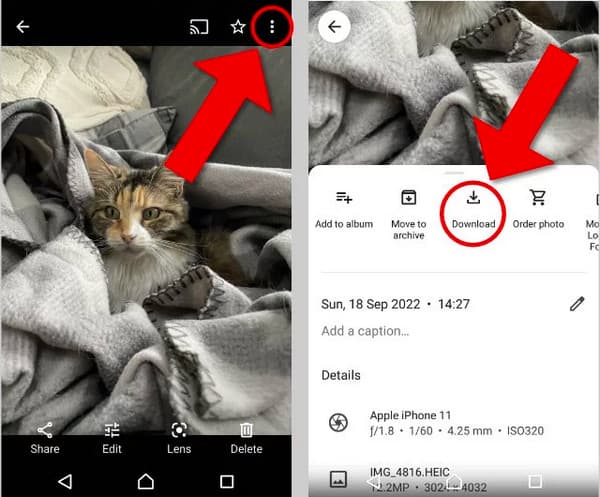
Μέρος 4: Πώς μπορώ να μεταφέρω εικόνες από Android σε Android με Nearby Share (Android Beam)
Το Nearby Share είναι μια επίσημη λειτουργία Android που μεταφέρει δεδομένα, παρόμοια με το iPhone Airdrop. Μπορεί επίσης να ακούσετε για το Android Beam. Λοιπόν, είναι ο πρόδρομος του Nearby Share. Ωστόσο, το Android Beam έχει γενικά καταργηθεί σταδιακά από το Android 10 και πρέπει να συνδυαστεί με NFC. Επομένως, όλο και λιγότερες συσκευές υποστηρίζουν το Android Beam.
Βήμα 1 Ανοικτό Ρυθμίσεις > πλοηγηθείτε και πατήστε Google > επιλέξτε Συσκευή και κοινή χρήση > πατήστε Κοντινά Share > αλλάξτε το και στις δύο συσκευές. Επίσης, ενεργοποιήστε το Bluetooth και το Wi-Fi και στις δύο συσκευές.
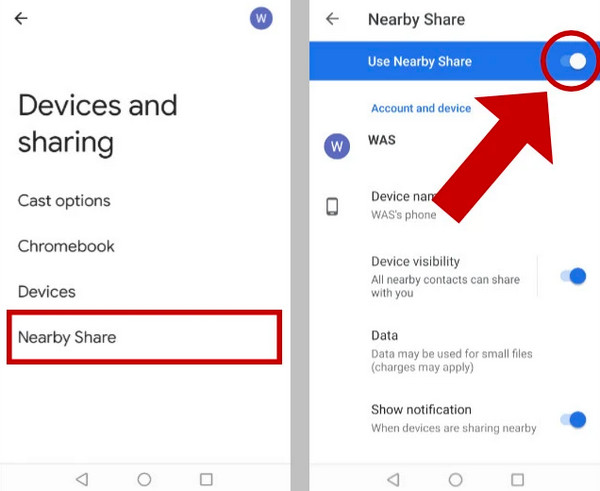
Βήμα 2 Ανοίξτε το Φωτογραφίες εφαρμογή στο Android σας > επιλέξτε φωτογραφίες > πατήστε Κοινοποίηση στο κάτω μέρος > επιλέξτε Κοντινά Share > επιλέξτε το όνομα της συσκευής-στόχου σας. Πρέπει να συμφωνήσετε για να λαμβάνετε φωτογραφίες στη συσκευή προορισμού.
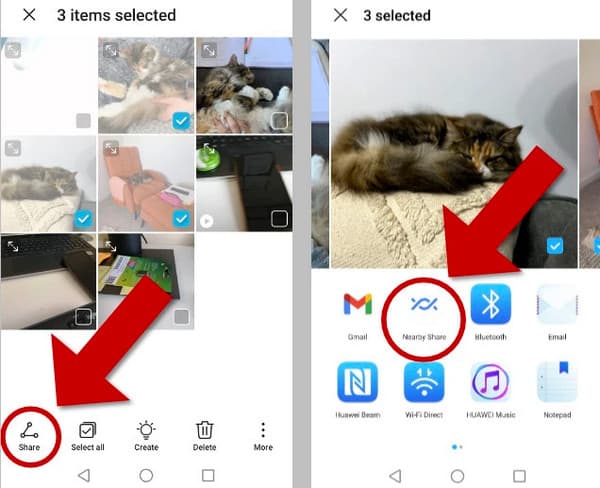
Συμπέρασμα
Εν κατακλείδι, πώς να μεταφέρετε φωτογραφίες από Android σε Android? Εάν θέλετε να μεταφέρετε πολλές φωτογραφίες εύκολα και γρήγορα, μπορείτε να επιλέξετε το Apeaksoft MobieTrans. Το Nearby Share και το Bluetooth είναι κατάλληλα για μικρές ποσότητες και άμεση κοινή χρήση. Το Google Photos σάς βοηθά να δημιουργήσετε αντίγραφα ασφαλείας όλων των φωτογραφιών σας εάν έχετε αρκετό αποθηκευτικό χώρο στο cloud. Επιπλέον, εάν έχετε την ευκαιρία να μεταφέρετε άλλα δεδομένα μεταξύ iPhone και Android, το Apeaksoft MobieTrans λειτουργεί επίσης τέλεια.




